Win10专业版怎样清理猎豹浏览器的缓存_win10专业版技巧
时间:2016-09-02 09:48:52 作者: 点击:次
在现在的最新Win10系统中虽然有自带的IE浏览器,可是很多用户还是喜欢选择下载猎豹浏览器作为默认的浏览器。不过我们在电脑中使用浏览器一段时间后,那么就会在浏览器中留下一些缓存垃圾。对于这样的情况要怎样清理猎豹浏览器的缓存呢?下面就为大家介绍下具体解决Win10清理猎豹浏览器缓存的操作方法。
方法如下:
方法一:使用360清理
1、打开360安全卫士,点击【电脑清理】;

2、点击右上角的【一键扫描】;
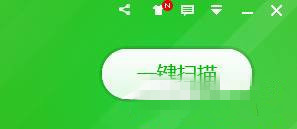
3、在搜索完成后确保在【常用软件垃圾】下勾选【猎豹浏览器】,然后点击【一键清理】即可将缓存清理干净。
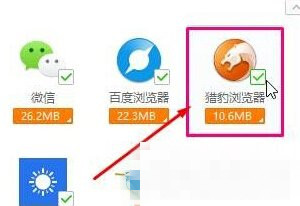
方法二:
1、打开【猎豹浏览器】,点击左上角的“猎豹”图标,在弹出的菜单中点击【清除浏览器数据】;
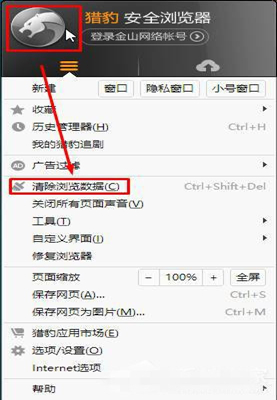
2、在【清除地址时间段内的数据】下拉菜单中选择需要清除时间段的浏览痕迹,然后在下面勾选需要清理的项目,点击【立即清理】即可。

Win10清理猎豹浏览器缓存的操作方法就为大家介绍完了,要是有用户还不知道怎样清理猎豹浏览器缓存的,那么就按照以上的一种方法去进行清理吧。
win10技巧 - 推荐
Win10专业版下载排行
 【Win10 纯净版】秋叶系统32位下载 v2025
【Win10 纯净版】秋叶系统32位下载 v2025
 【Win10 纯净版】秋叶系统64位下载 v2025
【Win10 纯净版】秋叶系统64位下载 v2025
 【Win10 装机版】秋叶系统32位下载 v2025
【Win10 装机版】秋叶系统32位下载 v2025
 【Win10 装机版】秋叶系统64位下载 v2025
【Win10 装机版】秋叶系统64位下载 v2025
 深度技术 Windows10 32位 专业版 V2025.1
深度技术 Windows10 32位 专业版 V2025.1
 深度技术 Windows10 22H2 64位 专业版 V2
深度技术 Windows10 22H2 64位 专业版 V2
 系统之家 Win10 32位专业版(免激活)v2025.1
系统之家 Win10 32位专业版(免激活)v2025.1
 系统之家 Win10 64位专业版(免激活)v2025.1
系统之家 Win10 64位专业版(免激活)v2025.1
 番茄花园Windows 10 专业版32位下载 v202
番茄花园Windows 10 专业版32位下载 v202
 番茄花园Windows 10 专业版64位下载 v202
番茄花园Windows 10 专业版64位下载 v202
Win10专业版最新系统下载
 雨林木风 Windows10 22H2 64位 V2025.12(
雨林木风 Windows10 22H2 64位 V2025.12(
 雨林木风 Windows10 32位 官方专业版 V20
雨林木风 Windows10 32位 官方专业版 V20
 萝卜家园 Windows10 64位 优化精简版 V20
萝卜家园 Windows10 64位 优化精简版 V20
 萝卜家园 Windows10 32位 优化精简版 V20
萝卜家园 Windows10 32位 优化精简版 V20
 番茄花园Windows 10 专业版64位下载 v202
番茄花园Windows 10 专业版64位下载 v202
 番茄花园Windows 10 专业版32位下载 v202
番茄花园Windows 10 专业版32位下载 v202
 系统之家 Win10 64位专业版(免激活)v2025.1
系统之家 Win10 64位专业版(免激活)v2025.1
 系统之家 Win10 32位专业版(免激活)v2025.1
系统之家 Win10 32位专业版(免激活)v2025.1
 深度技术 Windows10 22H2 64位 专业版 V2
深度技术 Windows10 22H2 64位 专业版 V2
 深度技术 Windows10 32位 专业版 V2025.1
深度技术 Windows10 32位 专业版 V2025.1
Win10专业版官网,国内顶级win10专业版官方网站。
Copyright (C) Win10zyb.com, All Rights Reserved.
win10专业版官网 版权所有 cd456@qq.com 备案号:沪ICP备16006037号-1
Copyright (C) Win10zyb.com, All Rights Reserved.
win10专业版官网 版权所有 cd456@qq.com 备案号:沪ICP备16006037号-1








